Wix Stores: אופטימיזציית ה-SEO של עמודי המוצרים
7 דקות
רוצים שהמוצרים בחנות שלכם יבלטו וימשכו יותר קונים? אופטימיזציה של הגדרות ה-SEO בעמודי המוצרים שלכם והקפדה על שיטות SEO מומלצות יגדילו את הסיכוי שלכם להגיע לדירוג גבוה יותר בתוצאות החיפוש ולמשוך יותר גולשים לחנות.
שימו לב:
השינויים שאתם מבצעים בהגדרות ה-SEO לא מתעדכנים אוטומטית בתוצאות החיפוש. כדי שהשינויים להופיע מהר יותר, אפשר לשלוח את מפת האתר ל-Google.
עריכת תגי כותרת, תיאורי מטא וסיומות של כתובות URL
עמודי האתר שלכם כוללים תג כותרת, תיאור מטא וסיומת URL כדי לעזור למנועי החיפוש ולרשתות חברתיות להציג מידע על העמודים שלכם.
Wix מוסיפה באופן אוטומטי הגדרות ברירת מחדל של SEO לעמודי המוצרים שלכם, על סמך הפרטים הבאים:
- תג הכותרת (Title tag): שם המוצר ושם האתר
- תיאור מטא (Meta description): תיאור המוצר
- סיומת ה-URL (ה-slug): שם המוצר
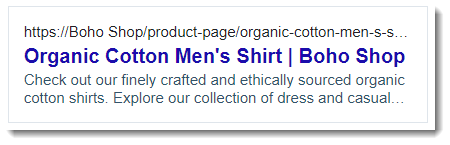
כדי לערוך את תגי הכותרות, תיאורי המטא וסיומות ה-URL:
- עברו אל Products (מוצרים) בדאשבורד של האתר.
- הקליקו על המוצר שאתם רוצים לערוך.
- הקליקו על Edit SEO Settings (עריכת הגדרות ה-SEO) תחת Marketing & SEO (שיווק ו-SEO).
- הקליקו על הלשונית Basics (אלמנטים בסיסיים).
- ערכו את כל אחת מההגדרות הבאות:
Title Tag
Meta Description
URL Slug – סיומת כתובת ה-URL
6. הקליקו על Save (שמירה).
הסתרת מוצר בודד ממנועי חיפוש
בדרך כלל תרצו שמנועי חיפוש יאנדקסו את המוצרים שלכם ויציגו אותם בתוצאות החיפוש, אבל יכול להיות שיש מוצרים ספציפיים שתרצו להסתיר, כמו מוצרים שאתם מוכרים בעמוד מוגן בסיסמה ואינם זמינים לציבור הרחב.
כדי להסתיר מוצר:
- עברו אל Products (מוצרים) בדאשבורד של האתר.
- הקליקו על המוצר שאתם רוצים לשנות בו את ההגדרות.
- הקליקו על Edit SEO Settings (עריכת הגדרות ה-SEO) תחת Marketing & SEO (שיווק ו-SEO).
- הקליקו על הלשונית Basics (אלמנטים בסיסיים).
- הקליקו על המתג Let search engines index this page (אפשר למנועי חיפוש לאנדקס את העמוד הזה) כדי לכבות אותו.
טיפ:
כך המוצרים גם יפסיקו להופיע בחיפושים באתר.
עריכת כתובות URL קנוניות
לכל עמוד מוצר נוצרת כתובת URL אוטומטית בהתאם לשם המוצר. אתם גם יכולים לערוך את הסיומת (slug) של ה-URL (ראו למעלה).
כתובת אתר קנונית (canonical URL) היא תג מטא שמגדיר את הכתובת הראשית של עמוד מסוים. במילים אחרות, אם יש כמה גרסאות לכתובת ה-URL של העמוד, תג המטא הזה אומר למנועי החיפוש איזו גרסה הם צריכים לאנדקס ולהציג לגולשים פוטנציאליים באתר.
כדי לערוך כתובת URL קנונית:
- עברו אל Products (מוצרים) בדאשבורד של האתר.
- הקליקו על המוצר שאתם רוצים לשנות בו את ההגדרות.
- הקליקו על Edit SEO Settings (עריכת הגדרות ה-SEO) תחת Marketing & SEO (שיווק ו-SEO).
- הקליקו על הלשונית Advanced (הגדרות מתקדמות).
- בחרו ב-Additional tags (תגים נוספים).
- הקליקו על אייקון העריכה
 ליד canonical (קנוני).
ליד canonical (קנוני). - הקלידו את ה-URL בתיבת הטקסט שבשדה Tag value (ערך התג).
- הקליקו על אייקון סימן הווי
 .
. - הקליקו על Save (שמירה).
הוספת טקסט חלופי (Alt text) לתמונות מוצרים
טקסט חלופי (alt text) נותן ללקוחות פוטנציאליים שמבצעים חיפוש בתמונות דרך נוספת למצוא את המוצרים שלכם. בנוסף, הוא עוזר לגולשים לקויי ראייה שמשתמשים בקוראי מסך לקבל עוד פרטים על המוצרים שאתם מוכרים.
לאפקטיביות מקסימלית, הוסיפו טקסט תיאורי ייחודי לכל אחת מתמונות המוצרים.
כדי להוסיף טקסט חלופי:
- עברו אל Products (מוצרים) בדאשבורד של האתר.
- הקליקו על המוצר שאתם רוצים לשנות בו את ההגדרות.
- במקטע Images and videos (תמונות וסרטונים), הקליקו על אייקון הפעולות הנוספות
 .
. - הקליקו על Edit alt text for (עריכת טקסט חלופי עבור).
- הכניסו את הטקסט החלופי לשדות הטקסט שליד כל תמונה.
- (לא חובה) הקליקו על Copy to all images (העתקה לכל התמונות) כדי להחיל את אותו טקסט על כל התמונות.
- הקליקו על Apply (אישור).
תגי עיצוב של נתונים מובנים (Structured data markup) עבור תוצאות מוצרים עשירות
סימון סכימה לנתונים מובנים (Structured data markup) הוא פורמט סטנדרטי שנותן למנועי חיפוש מידע מפורט בקשר לעמוד באתר. הוספת סימון סכימה (markup) לאתר יכולה לשפר את הדירוג והמיקום של האתר בתוצאות החיפוש. מנועי חיפוש יכולים להשתמש בתגי סימון גם כדי ליצור תוצאות עשירות הכוללות מידע נוסף על המוצרים שלכם.
כשאתם יוצרים עמוד מוצר ב-Wix Stores, Wix יוצרת אוטומטית ערכה מוכנה של סימון סכימה למוצר. כל השדות והערכים מתעדכנים אוטומטית בתג הסימון בהתאם לתוכן הקיים בפועל בעמוד המוצר. אתם יכולים לראות את הערכה המוכנה של הסימון, ליצור סימון סכימה משלכם, או ליצור סימוני סכימה חדשים משלכם בהגדרות ה-SEO של האתר.
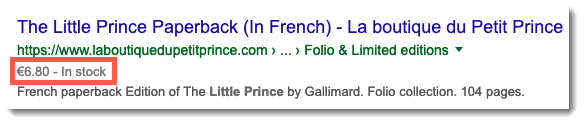
צפו בדוגמה לאופן שבו עובד structured data markup (סימון סכימה של נתונים מובנים)
חשוב:
- סימון סכימה לנתונים מובנים הוא נושא למתקדמים. שירות הלקוחות של Wix לא יכול לעזור לכם בכל מה שקשור לשינויים בתגי סימון או להגשת השינויים. עם זאת, אם נתקלתם בשגיאות כלשהן, אתם יכולים להיעזר במדריך שלנו לפתרון בעיות בנתונים מובנים.
- צריכים עזרה ממקצועני SEO? אתם יכולים להיכנס לזירת המומחים של Wix ולשכור מומחה SEO.
הוספת מאפיין המוצר "brand" (מותג)
אתם יכולים להוסיף את תכונת המוצר "brand" (מותג) כדי לעזור לגולשים למצוא את המותגים שהם מחפשים באתר שלכם. מאפייני מוצרים עוזרים לגוגל "להבין" טוב יותר את המוצרים שלכם. הם גם מאפשרים למוצרים שלכם להתאים לתוצאות עשירות, שיכולות למשוך תעבורת גולשים לאתר שלכם.
כדי להוסיף תוכנת מוצר 'מותג':
- עברו אל Products (מוצרים) בדאשבורד של האתר.
- הקליקו על המוצר שאתם רוצים לשנות בו את ההגדרות.
- במקטע Basic info (מידע בסיסי) תחת Brand (מותג), הכניסו את שם המותג של המוצר בשדה הטקסט או בחרו שם מותג מהרשימה.
ניהול SEO עבור שיתוף ברשתות החברתיות
אתם יכולים לשפר את התמונות, הכותרות והתיאורים שמוצגים כשאנשים משתפים מוצרים ברשתות החברתיות.
ערכו את הגדרות השיתוף ברשתות החברתיות:
- עברו אל Products (מוצרים) בדאשבורד של האתר.
- הקליקו על המוצר שאתם רוצים לשנות בו את ההגדרות.
- הקליקו על Edit SEO Settings (עריכת הגדרות ה-SEO) תחת Marketing & SEO (שיווק ו-SEO).
- הקליקו על הלשונית Social share (שיתוף ברשתות החברתיות).
- (לא חובה) הוסיפו תמונה לשיתוף ברשתות החברתיות.
- ערכו את הגדרות ברירת המחדל של og:title, og:description ו-X (טוויטר).
- הקליקו על Save (שמירה).
הוספת תגי מטא נוספים
תגי מטא הם מקטעים של קוד HTML שמתארים את תוכן העמוד. הגולשים לא יכולים לראות אותם בעמוד עצמו, אבל הם מופיעים בקוד ועוזרים למנועי חיפוש להבין איך להציג את העמוד בתוצאות החיפוש.
Wix מוסיפה אוטומטית את כל תגי המטא הדרושים למוצרים שלכם בהתאם לשיטות מומלצות ל-SEO, כולל תג הכותרת ותיאור המטא של המוצרים. אתם יכולים גם להוסיף תגי מטא משלכם אם צריך.
חשוב:
- אתם יכולים להשתמש רק בסוגי התגים הבאים: <meta> ו-<link>.
- אפשר להוסיף עד 10 תגים, אבל אי אפשר להוסיף תג מטא ש-Wix כבר יצרה עבורכם.
- אם אתם רוצים להוסיף תג מטא נוסף שאינו נתמך, אתם יכולים להשתמש במקטע Custom Code.
- אתם יכולים גם להוסיף תגים להגדרות ה-SEO של האתר.
כדי להוסיף תגי מטא נוספים:
- עברו אל Products בדאשבורד של האתר.
- הקליקו על המוצר שאתם רוצים לשנות בו את ההגדרות.
- הקליקו על Edit SEO Settings (עריכת הגדרות ה-SEO) תחת Marketing & SEO (שיווק ו-SEO).
- הקליקו על הטאב Advanced (הגדרות מתקדמות).
- הקליקו על Additional tags (תגים נוספים).
- הקליקו על Add New Tag+ (הוספת תג חדש).
- הקלידו את התג.
- הקליקו על אייקון הווי
 .
. - הקליקו על Save (שמירה).
טיפ:
אתם יכולים להיכנס לכתובת ה-URL של תמונה או של כל קובץ אחר באתר כדי להוסיף אותה לתג מטא נוסף. הקליקו על Site files (קובצי האתר) מתחת לתיבת הטקסט כדי לפתוח את מנהל המדיה ולהעתיק את כתובת ה-URL. 

השלבים הבאים:
- קראו עוד על שיטות מומלצות ל-SEO.
- למדו איך להשתמש במילות מפתח בצורה יעילה.
- צפו בקורס המלא ב-Wix Learn בנושא משיכת גולשים לחנות האונליין שלכם. ספציפית, הסרטון השני עוסק בהגדרת ה-SEO של עמוד המוצר.


